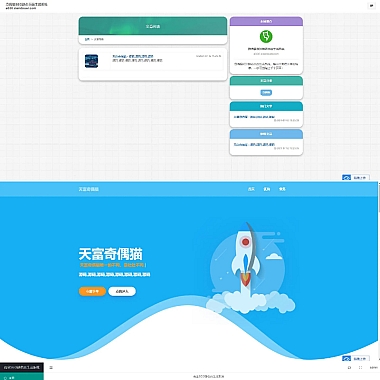Bootstrap 2
解决方案简述
在Web开发领域,创建响应式、移动优先的用户界面是一项关键任务。Bootstrap 2 提供了一个强大的框架来简化这一过程。它通过预定义的样式类和组件,使开发者能够快速构建美观且功能丰富的网页。介绍如何使用Bootstrap 2解决常见的布局和样式问题,并提供多种实现思路。
基础布局方案
Bootstrap 2的核心优势在于其网格系统,它允许开发者轻松创建多列布局。以下是一个简单的两列布局示例:
html
</p>
<title>Bootstrap 2 布局示例</title>
<div class="container">
<div class="row">
<div class="span6">左侧内容</div>
<div class="span6">右侧内容</div>
</div>
</div>
<p>这段代码使用了container容器类来确保内容居中显示,row类定义了一行,而span6则表示每个列占据一半宽度(12等分中的6份)。这种布局方式可以轻松调整为其他比例。
导航栏实现方案
导航栏是网站的重要组成部分。Bootstrap 2提供了多种内置样式来创建美观的导航栏。以下是两种不同的实现方式:
方案一:固定顶部导航栏
html</p>
<div class="navbar navbar-fixed-top">
<div class="navbar-inner">
<div class="container">
<a class="brand" href="#">品牌名称</a>
<ul class="nav">
<li class="active"><a href="#">首页</a></li>
<li><a href="#">关于我们</a></li>
<li><a href="#">服务</a></li>
<li><a href="#">联系我们</a></li>
</ul>
</div>
</div>
</div>
<p>方案二:可折叠式响应式导航栏
对于移动端优化,我们可以使用带有折叠功能的导航栏:
html</p>
<div class="navbar">
<div class="navbar-inner">
<div class="container">
<button type="button" class="btn btn-navbar" data-toggle="collapse" data-target=".nav-collapse">
<span class="icon-bar"></span>
<span class="icon-bar"></span>
<span class="icon-bar"></span>
</button>
<a class="brand" href="#">品牌名称</a>
<div class="nav-collapse collapse">
<ul class="nav">
<li class="active"><a href="#">首页</a></li>
<li><a href="#">关于我们</a></li>
<li><a href="#">服务</a></li>
<li><a href="#">联系我们</a></li>
</ul>
</div>
</div>
</div>
</div>
<p>
表单美化方案
Bootstrap 2还提供了对HTML表单元素的美化支持。以下是如何创建一个简单但优雅的登录表单:
html</p>
<fieldset>
<legend>登录</legend>
<div class="control-group">
<label class="control-label" for="inputEmail">电子邮件</label>
<div class="controls">
</div>
</div>
<div class="control-group">
<label class="control-label" for="inputPassword">密码</label>
<div class="controls">
</div>
</div>
<div class="control-group">
<div class="controls">
<button type="submit" class="btn">登录</button>
</div>
</div>
</fieldset>
<p>通过这种方式,我们不仅获得了好看的样式,还可以利用内置的验证类(如error、success)来增强用户体验。
总结来说,Bootstrap 2虽然已经不是版本,但它依然为开发者提供了简单易用的工具来快速搭建响应式网站。上述示例只是冰山一角,更多功能等待您去探索。